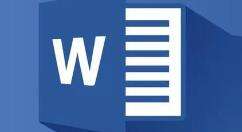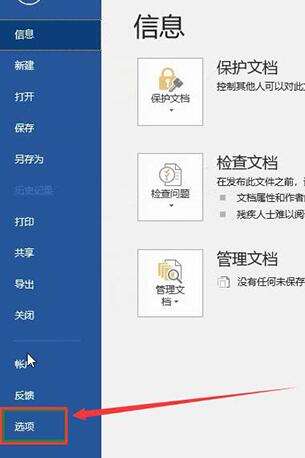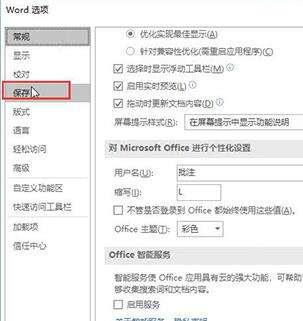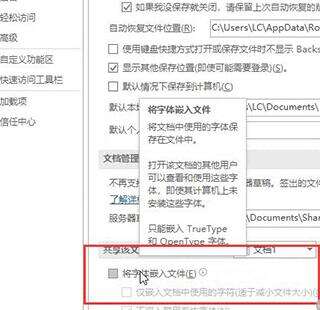word固定字体样式的方法步骤
办公教程导读
收集整理了【word固定字体样式的方法步骤】办公软件教程,小编现在分享给大家,供广大互联网技能从业者学习和参考。文章包含164字,纯文字阅读大概需要1分钟。
办公教程内容图文
打开一份word文档,在菜单栏中点击【文件】——【选项】,
打开word选项框,点击【保存】,如图,
找到【将字体嵌入文件】选项,将其勾选,点击确定,
当再次进行文件传输或者Word文档编辑时,就可以发现,字体格式显示正常,并没有发生任何改变。
上文就是word固定字体样式的方法步骤,一定会帮到大家的。
办公教程总结
以上是为您收集整理的【word固定字体样式的方法步骤】办公软件教程的全部内容,希望文章能够帮你了解办公软件教程word固定字体样式的方法步骤。
如果觉得办公软件教程内容还不错,欢迎将网站推荐给好友。